如何配置Outlook以从IMAP服务器接收电子邮件
方法/步骤
1
方法一:Mcrosoft Office Outlook 2003 和较低版本的Outlook
1启动Outlook;
2在“工具”菜单上,单击“电子邮件帐户”;
3在“电子邮件帐户”下,单击“添加新电子邮件帐户”,然后单击“下一步”;
4单击“IMAP”作为您要创建的帐户类型,然后单击“下一步”;
5在“您的姓名”框中,输入希望显示给收件人的确切姓名;
6在“电子邮件地址”框中,键入您的电子邮件地址;
7在“用户名”框中,键入您的帐户名;
8在“密码”框中,键入您的密码;
9在“接收邮件服务器 (IMAP)”框中,键入您的 IMAP4 服务器的名称;
10在“发送邮件服务器 (SMTP)”框中,键入您的 SMTP 服务器的名称。
注意:IMAP4 是检索协议。您需要使用 SMTP 来发送邮件。
输入此配置信息后,单击“下一步”,然后单击“完成”。
2
方法二:Microsoft Office Outlook 2007
1启动Outlook;
2在“工具”菜单上,单击“帐户设置”;
3单击“新建”;
4单击“Microsoft Exchange、POP3、IMAP 或 HTTP”,然后单击“下一步”;
5在“自动帐户设置”对话框中,单击以选中“手动配置服务器设置或其他服务器类型”复选框,6然后单击“下一步”;
7单击“Internet 电子邮件”,然后单击“下一步”;
8在“服务器信息”部分,为“帐户类型”选择“IMAP”;
9在“您的姓名”框中,输入希望显示给收件人的确切姓名;
10在“电子邮件地址”框中,键入您的电子邮件地址;
11在“用户名”框中,键入您的帐户名;
12在“密码”框中,键入您的密码;
13在“接收邮件服务器”框中,键入您的 IMAP4 服务器的名称;
14在“发送邮件服务器 (SMTP)”框中,键入您的 SMTP 服务器的名称;注意:IMAP4 是检索协议。您必须使用 SMTP 来发送邮件。
输入此配置信息后,单击“下一步”,然后单击“完成”。
3
方法三:Microsoft Office Outlook 2010
1启动Outlook;
2在“文件”菜单上,单击“信息”,然后单击“帐户设置”;
3从列表中选择“帐户设置”;
4在“电子邮件”选项卡上,单击“新建并选择电子邮件账户”,然后单击“下一步”;
5单击以选中“手动配置服务器设置或其他服务器类型”复选框,然后单击“下一步”;
6单击“Internet 电子邮件”,然后单击“下一步”;
7在“服务器信息”部分,为“帐户类型”选择“IMAP”;
8在“您的姓名”框中,输入希望显示给收件人的确切姓名;
9在“电子邮件地址”框中,键入您的电子邮件地址;
10在“用户名”框中,键入您的帐户名;
11在“密码”框中,键入您的密码;
12在“接收邮件服务器”框中,键入您的 IMAP4 服务器的名称;
13在“发送邮件服务器 (SMTP)”框中,键入您的 SMTP 服务器的名称。注意:IMAP4 是检索协议。您必须使用 SMTP 来发送邮件。
输入此配置信息后,单击“下一步”,然后单击“完成”。
小编:刘承元 新浪微博:刘承元VIP
以Outlook2007为例(Outlook2003操作基本类似)。
依次点击“工具”>“帐户设置”。
在“帐户设置”页中点击“新建”> 不需要做任何选择,点击下一步。
填写姓名、完整的邮箱地址及邮箱密码,姓名字段可以随意填写。
勾选“手动配置服务期设置或其他服务器类型” > 点击下一步。
选择“Internet电子邮件”> 点击下一步。
帐户信息下面会出现“服务器信息”、“登录信息”的设置信息。在“帐户类型”下选择“IMAP”。 然后填写“接收邮件服务器”及“发送邮件件服务器”信息,登录信息下填写发件人的用户名及密码(注:所有项均为必填项)接收邮件服务器: 请填写IMAP地址(点此查询客户端配置地址)发送邮件服务器: 请填写smtp地址(点此查询客户端配置地址)发送邮件服务器: 用户名:请填写您的邮箱帐户全名 密码:请填写您的邮箱密码。
填写完成后,点击“其他设置”> 点击“发送服务器”> 勾选“我的发送服务器要求验证”。
点击“高级”,参数设置为:143,SMTP端口参数设置为:25。
点击“确定”> 下一步,创建完成后,还有一个重要步骤,控制发件箱里的邮件上传到服务器。
图文操作请参考资料
如何配置Outlook以从IMAP服务器接收电子邮件
http://jingyanbaiducom/article/f3e34a128d9faff5eb65350ehtml
软件仅适用于22及以上固件版本利用这款由官方推出的Microsoft Outlook。com 应用程序,您可以轻松访问Oulook。com,再也不错过任何内容。您可随时随地从您的Android 设备发送和接收电子邮件。登录时需要使用您的现有Microsoft 帐户通常为您的Outlook。com 电子邮件地址和密码。
Outlook邮件接收和发送服务器配置Outlook Pop3的步骤如下:
需要工具:电脑,Microsoft Exchange POP3,Outlook
1、首先单击管理工具中的“服务”工具,找到Microsoft Exchange POP3,修改启动类型为“自动”设置POP3服务下次启动自动,并立即“启动”POP3服务。
2、在Outlook 2007中配置邮件用户,可以直接打开Outlook 2007,单击工具下的“电子邮件账户”选择“新建”选项,通过配置向导创建客户端邮箱信息。
3、选择电子邮件服务类型为“Microsoft Exchange、Pop3 Imap或http“。
4、选择添加电子邮件账户的方式“手动配置服务器设置其他服务器类型”。
5、选择添加的电子邮件服务类型“Internet电子邮件”
6、然后配置邮件账户信息,输入电子邮件地址Mylove@lovecom,接收服务器地址maillovecom,发送邮件服务器地址maillovecom,邮箱的用户名mylove,邮箱口令,单击其他设置。
7、配置发送服务器的要求验证,配置“高级”接收服务器“此服务器要求加密连接SSL”,发送服务器连接类型为TLS,通讯端口号是587。
8、显示客户端电子邮件账户配置文件创建完成。
9、接下来我们测试Outlook 2007的邮件发送功能 ,可以看到此时Outlook已经可以正常使用。

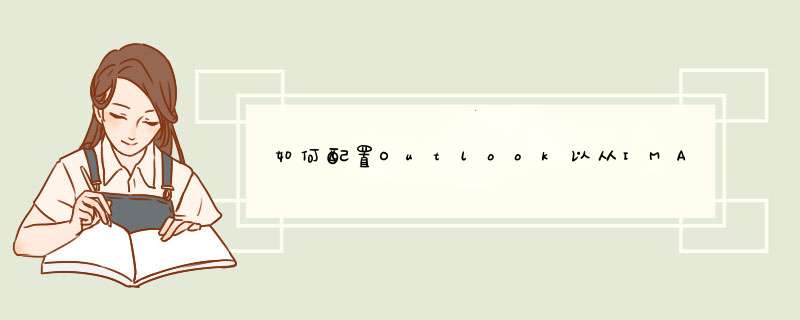





0条评论